最近遇到一个问题:AutoCAD标注的尺寸不显示,更改标注样式后可以显示。如下图:

尺寸线可以显示,但是就是文字没有显示。双击又可以编辑,可以看到文字内容:

如果要一个一个改略显麻烦,一个一个刷的话也很麻烦,需要找到一个方便的解决办法。
既然尺寸线可以显示只有文字不显示,那么一定式文字有问题。
输入ST查看样式:
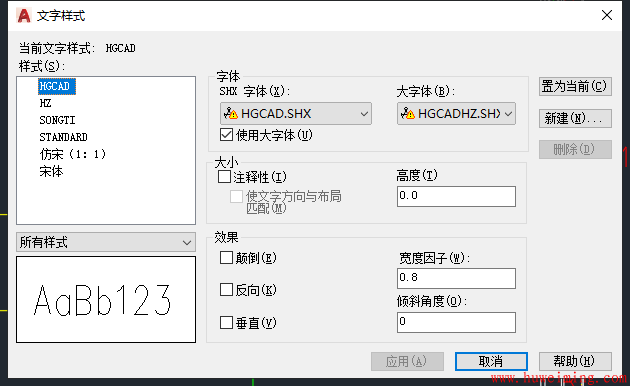
可以看到缺少相应的字体,解决办法就是直接更换字体。
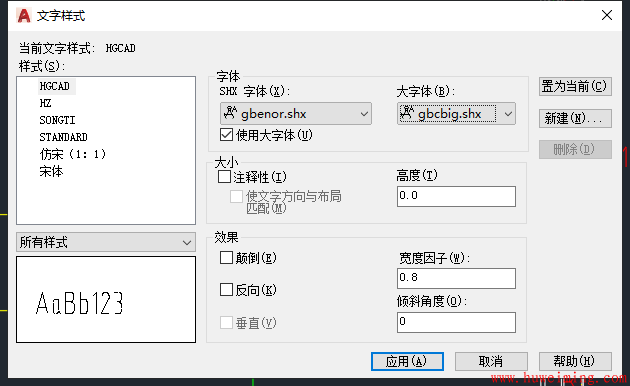
这样改后就可以显示了:

也可以把缺少的字体放进AutoCAD的字体库里面去,这样也可以显示。当然你也可以把所有能找到的AutoCAD字体放进去,这样遇到这种问题的情况会减少很多,但是有一个问题是AutoCAD打开图纸是加载时间会变长,并且很多字体我们平时基本素都用不到,最好的办法是缺少什么字体就下载对应的字体放进去即可。


